¿Nunca ha limpiado sus mensajes de texto e iMessages porque contienen recuerdos preciosos e imágenes que sus amigos y familiares enviaron a lo largo de los años? ¿Se pregunta cómo guardar todas las imágenes de los mensajes de texto?
Si es así, no está solo, de hecho, ¡es la mayoría! Una de las preguntas más frecuentes que recibimos de nuestros lectores es cómo guardar todas las imágenes de los mensajes de texto, iMessage o conversaciones SMS.
Contenido
-
Consejos rápidos
- Artículos relacionados
- Por qué es importante guardar imágenes de los mensajes
-
¿Utilizas iPadOS o iOS 13?
- Cómo guardar varias imágenes en la aplicación de mensajes con iOS 13 y iPadOS
- Cómo guardar fotos individualmente en la aplicación Mensaje con iPadOS e iOS 13
-
6 pasos para guardar todas las imágenes de los mensajes de texto para iPhone, iPad y iPod (iOS 12 y versiones anteriores)
- ¿Quiere guardar solo una o algunas imágenes de un mensaje de texto?
-
¿Puedes guardar las imágenes de la aplicación de mensajes de forma masiva?
- ¿Puede guardar automáticamente imágenes de iMessage y la aplicación de mensajes de iOS?
- Utilice un tercero... con precaución
-
5 pasos para guardar todas las imágenes de los mensajes de texto para Mac
- Arrastra y suelta fotos desde la aplicación Mensajes de tu Mac
-
¿Usas iOS 11.4 y superior? ¡Prueba Mensajes en iCloud!
- Habilite los mensajes de iCloud en su iPhone y iPad
- Mensajes en iCloud para tu Mac
- ¿Qué pasa con iOS por debajo de iOS 11.4? iCloud no es compatible con su aplicación de mensajes
- Artículos Relacionados:
Consejos rápidos 
Siga estos consejos rápidos para guardar las fotos y videos de la aplicación de mensajes en la aplicación Fotos.
- Para iOS 13.1+, abra un hilo de mensajes y toque el nombre del remitente (s), elija el botón de información "i", desplácese hacia abajo hasta la sección Fotos y toque Ver todas las fotos. Luego toque Seleccionar y elija las fotos que desea guardar. Una vez hecho esto, toque Guardar.
- Para las personas que usan versiones anteriores de iOS 13 y iPadOS, actualice su iOS o iPadOS a la última versión para guardar varias imágenes. O, si no es posible realizar una actualización, guarde cada imagen una por una
- Para iOS 12 y anteriores, abra un hilo de mensajes y toque el nombre del remitente (s), elija el botón de información "i" y mantenga presionada una foto para seleccionar el botón Más. Luego, seleccione todas las imágenes que desea guardar y toque Guardar imágenes o Guardar archivos adjuntos en la parte inferior
- Para Mac, toque el botón Detalles de un hilo de mensajes, seleccione las fotos que desea guardar y haga clic con el botón derecho en las imágenes seleccionadas seleccionando Agregar a la biblioteca de fotos
Artículos relacionados
- ¿Las fotos de tu iPhone se envían a través de iMessage o el texto está borroso? Como arreglar
- ¡Utilice la función de sincronización de mensajes en iCloud hoy!
- Cómo recuperar mensajes de texto borrados accidentalmente
- Guarde sus imágenes de iMessage como fotos en su iPhone
- Cómo eliminar documentos y datos de mensajes de iPhone con iOS 11+
- ¿El iPhone no guarda las fotos de Facebook en iOS? Arreglalo
Por qué es importante guardar imágenes de los mensajes
Muchos de nosotros guardamos y almacenamos nuestros textos durante años porque contienen recuerdos importantes de nuestros amigos y familiares, incluidas fotos, videos y otros archivos adjuntos.
Increíblemente, algunos de nosotros Nunca ¡borró nuestro historial de mensajes para todos los SMS / iMessage / Messages! 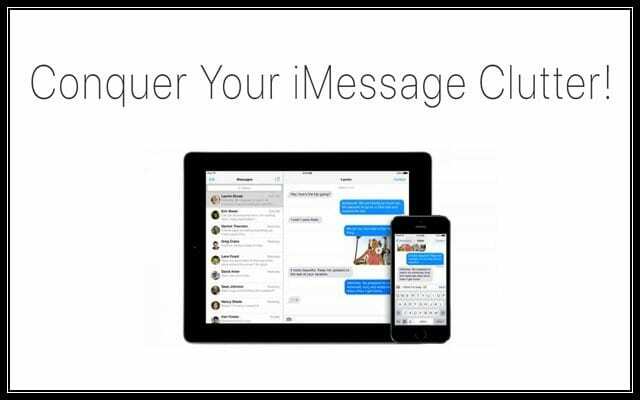
Sin embargo, esto El método de almacenamiento no es muy eficiente.¡Y no es muy seguro!
¿Por qué?
Porque depende de que usted haga copias de seguridad de su iPhone (u otro iDevice) a través de iCloud o iTunes. Y, por supuesto, todos esos textos y mensajes ocupan una cantidad considerable de espacio en su iPhone o iDevice, lo que a menudo conduce a la temido "Almacenamiento casi lleno" surgir. 
Entonces, si estás preguntando cuál es la mejor manera de archivar todos esos archivos adjuntos de fotos de todos esos años de mensajes de texto, ¡sigue leyendo!
¿Utilizas iPadOS o iOS 13?
No sabemos por qué, pero Apple no incluyó la opción de guardar varias fotos en la aplicación Mensaje en la primera versión de iOS 13 y iPadOS. ¡Pero la buena noticia es que Apple incluyó esta función en versiones posteriores de iOS 13 y iPadOS! Entonces, si puede, actualice su iOS o iPadOS.
Si no puede actualizar su versión de iOS / iPadOS en este momento, debe seguir los pasos para guardar cada foto individualmente.
Cómo guardar varias imágenes en la aplicación de mensajes con iOS 13 y iPadOS
- Mensajes abiertos
- Abra una conversación que tenga fotos que desee guardar
- Toque el nombre (s) en la parte superior del mensaje y luego toque el botón "i"

- Desplácese hacia abajo hasta la sección Fotos y toque Ver todas las fotos
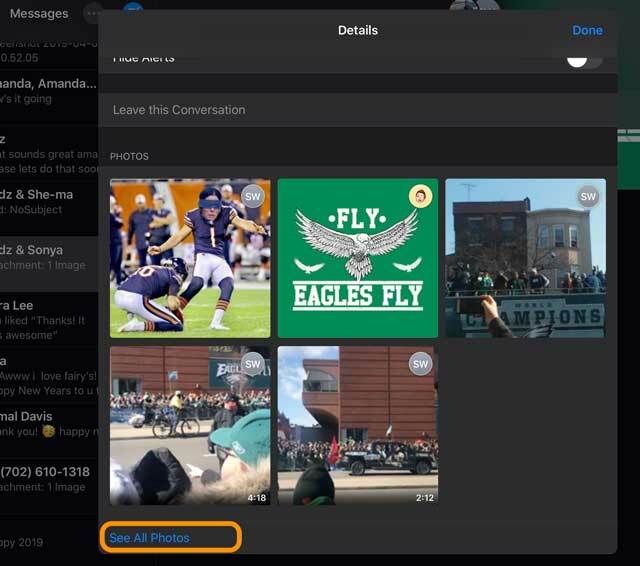
- Grifo Seleccione
- Elija qué fotos desea guardar y una vez que las seleccione todas, toque Ahorrar
- También puede guardar cada foto individualmente. Cuando vea todas sus fotos, no elija Seleccionar y, en su lugar, mantenga presionada cada foto y elija Ahorrar
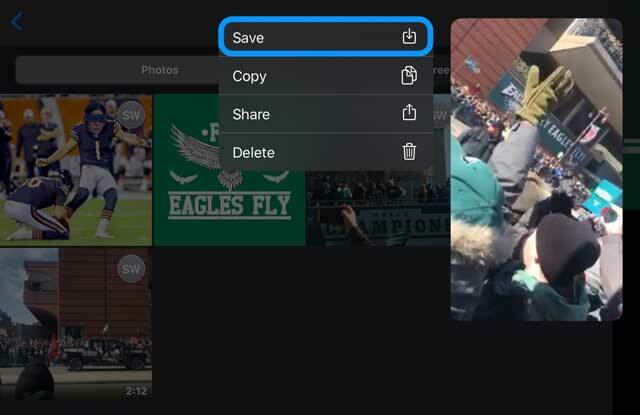
Cómo guardar fotos individualmente en la aplicación Mensaje con iPadOS e iOS 13
- Abra la aplicación Mensajes
- Elija y abra una conversación que contenga las fotos que desea guardar
- Mantenga presionada la foto que desea guardar en la aplicación Fotos
- Escoger Ahorrar
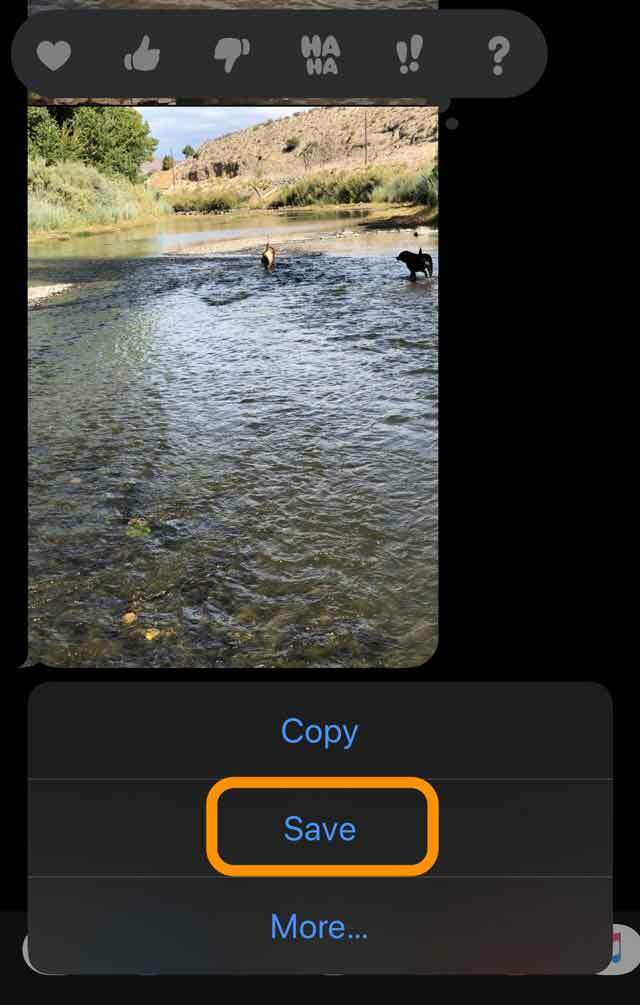
- Repite para cada foto que quieras guardar.
6 pasos para guardar todas las imágenes de los mensajes de texto para iPhone, iPad y iPod (iOS 12 y versiones anteriores)
- Para iOS 12, abra una conversación y toque un icono de perfil o una imagen en la parte superior del hilo del mensaje; luego toque el botón "i"

- Para iOS 11, abre una cadena de mensajes y toca la "i" azul
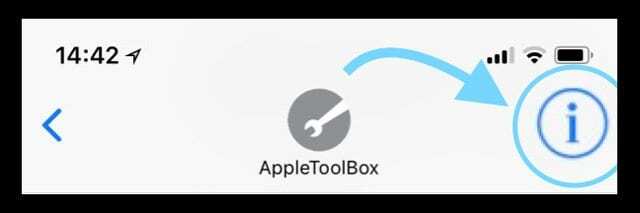
- Para iOS 11, abre una cadena de mensajes y toca la "i" azul
- Desplácese hacia abajo para ver todas las imágenes, videos y archivos adjuntos en ese hilo
- Presione profundamente una de las imágenes para abrir un menú emergente y seleccione Más
- Seleccione todas las imágenes que desea guardar usando el botón de selección al lado de cada imagen
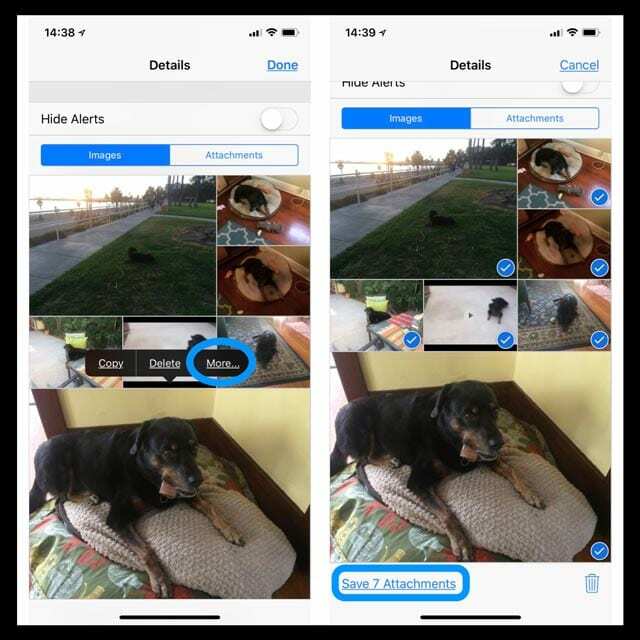
- Grifo Guardar imágenes (o Adjuntos) en la esquina inferior izquierda.
- Abra su aplicación Fotos para confirmar que guardó sus imágenes
- Repita para cada hilo de mensajes
¿Quiere guardar solo una o algunas imágenes de un mensaje de texto?
¡Solo sigue los mismos pasos!
- Abra el texto con las imágenes que desea guardar
- Busque las imágenes en el hilo de la conversación de mensajes
- Toque y mantenga presionada la imagen hasta que el menú con Copiar, guardar y más ... aparece
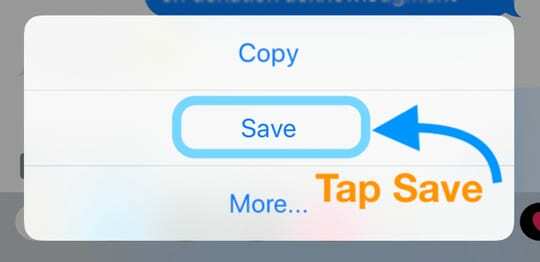
- Seleccione Ahorrar
- Tus imágenes se guardan en tu aplicación Fotos
¿Puedes guardar las imágenes de la aplicación de mensajes de forma masiva?
La respuesta corta es no.
Actualmente, iOS no te permite guardar imágenes de varias conversaciones en un solo paso.
Entonces, la mala noticia aquí es que debe seguir ese proceso de 5 pasos para cada hilo de mensajes. Para las personas con muchos textos e imágenes almacenados, ¡esto puede ser una tarea bastante tediosa!
¿Puede guardar automáticamente imágenes de iMessage y la aplicación de mensajes de iOS?
Un gran cambio en iOS 12+ es que todas las fotos que adjuntas o tomas mientras estás EN la aplicación Mensajes ahora se guardan en tu aplicación Fotos automáticamente.
Entonces, si le gusta tomar fotos o adjuntar imágenes cuando usa Mensajes y se las envía a alguien, esa imagen ahora se guarda automáticamente en la aplicación de fotos. Esas imágenes incluso se guardan automáticamente en el carrete de la cámara. antes de enviar el mensaje.
Cuando toca la flecha azul para insertar una foto en el mensaje, iOS la guarda.
Sin embargo, las imágenes que se le envíen NO se guardan automáticamente
Entonces, por ahora, no hay una forma automática de guardar todas las fotos que la gente le envía en mensajes de texto. Pero las imágenes suyas se guardan automáticamente, para placer y disgusto de los usuarios.
Utilice un tercero... con precaución 
Si eso parece demasiado, existen algunas aplicaciones de terceros para su iDevice o su Mac que pueden ayudarlo a guardar fotos y otros archivos adjuntos que recibió a través de mensajes de texto o iMessages.
Algunos de estos requieren una Mac que a menudo use Terminal para guardar fotos de iMessage en Mac. Estas herramientas suelen utilizar sus copias de seguridad de iCloud o iTunes para extraer la información.
No recomendamos ninguna aplicación en particular, sino que lo alentamos a mirar tanto el iDevice como el Mac Tiendas de aplicaciones, busque aplicaciones que extraigan fotos de iMessage y asegúrese de leer todas las reseñas de los usuarios ¡primero!
5 pasos para guardar todas las imágenes de los mensajes de texto para Mac
- Abra la aplicación Mensaje en su Mac y elija una conversación
- Toque en el Detalles botón

- Escoger Fotos desde la pestaña
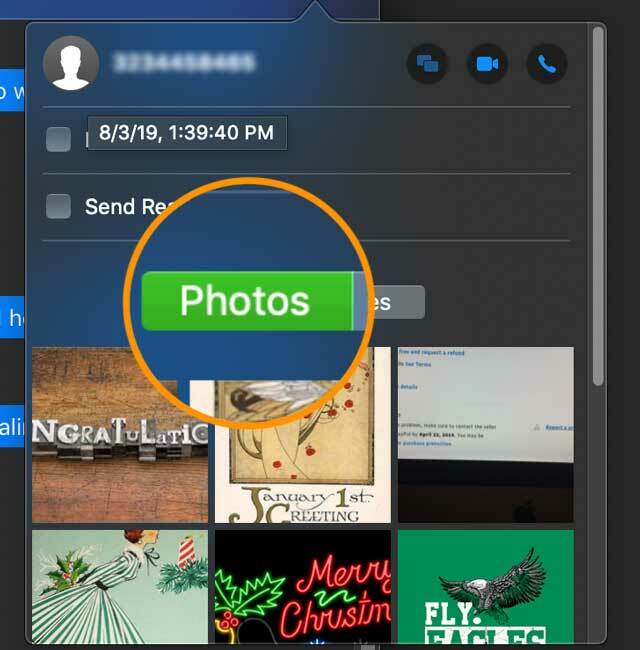
- Seleccione todas las fotos que desee guardar utilizando el Cambio o Tecla de comando o seleccione todas las fotos usando Comando + A
- Haga clic derecho y seleccione Agregar a la biblioteca de fotos
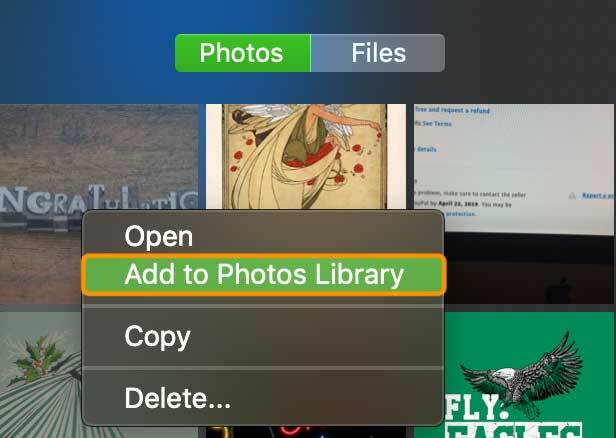
Arrastra y suelta fotos desde la aplicación Mensajes de tu Mac
- En la aplicación Mensajes, seleccione el hilo de texto que tiene las imágenes que desea guardar
- Mantenga presionada la (s) imagen (es) y arrastre y suelte la imagen en su escritorio, una carpeta o disco duro; en cualquier lugar donde vea un signo más verde junto a la imagen, es un lugar donde también puede guardarla.

¿Usas iOS 11.4 y superior? ¡Prueba Mensajes en iCloud!
Mensajes en iCloud actualizar automáticamente, por lo que iMessage siempre muestra los mismos textos!
Eso significa que cuando eliminas un mensaje, una foto o una conversación de un dispositivo, se elimina de todos los dispositivos (con iOS 11.4 y superior o macOS Mojave) en los que se inició sesión con el mismo ID de Apple.
Para usar Mensajes en iCloud, primero debe activar algunas funciones
- Inicie sesión con el mismo ID de Apple en todos sus dispositivos (incluidas las Mac que usan macOS Mojave)
- Para su ID de Apple, active la autenticación de dos factores
- Habilitar y configurar un llavero de iCloud
Habilite los mensajes de iCloud en su iPhone y iPad
- Ir a Configuración> Perfil de ID de Apple> iCloud
- Activar mensajes

Mensajes en iCloud para tu Mac
- Abra Mensajes y vaya a Mensajes> Preferencias
- Elija iMessage
- Marque la casilla de verificación junto a Habilitar mensajes en iCloud
- Presione Sincronizar ahora para forzar una sincronización inmediata

¿Qué pasa con iOS por debajo de iOS 11.4? iCloud no es compatible con su aplicación de mensajes
Esto puede ser una sorpresa para algunos, pero en versiones anteriores de iOS, Apple no admite la sincronización de la aplicación de mensajes con iCloud.
Eso significa que sus mensajes solo se almacenan localmente en su (s) dispositivo (s) y NO en la nube.
Apple lanzado Mensajes en la Nube característica en iOS 11.4. Cuando activa esta función, automáticamente realiza una copia de seguridad y almacena casi todos sus mensajes, excepto los más recientes, en la nube en lugar de en su dispositivo. 
Desde versiones anteriores de iOS, no es compatible con la aplicación de mensajes en su cuenta de iCloud, todas esas fotos, videos y otros archivos adjuntos de la aplicación de mensajes no están incluidos en su biblioteca de fotos de iCloud.
Manteniendo todas esas imágenes, etc. en su aplicación de mensajes, los pone en un gran riesgo si su iDevice falla, encuentra un problema o necesita ser configurado como nuevo.
Es por eso que siempre recomendamos guardar las fotos, videos y otros archivos adjuntos de mensajes de texto importantes en su aplicación Fotos.
Y lo mejor de todo, ¡es fácil!

Durante la mayor parte de su vida profesional, Amanda Elizabeth (Liz para abreviar) capacitó a todo tipo de personas sobre cómo usar los medios como una herramienta para contar sus propias historias únicas. ¡Ella sabe un par de cosas sobre enseñar a otros y crear guías prácticas!
Sus clientes incluyen Edutopia, Scribe Video Center, Third Path Institute, Bracket, Museo de Arte de Filadelfia, y el Big Picture Alliance.
Elizabeth recibió su título de Maestría en Bellas Artes en creación de medios de la Universidad de Temple, donde también enseñó a estudiantes universitarios como profesora adjunta en su departamento de Cine y Artes de Medios.